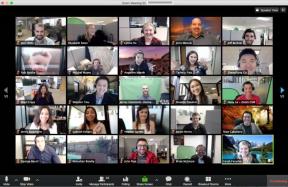Selesaikan Masalah Layar Hitam Smartphone Ulefone Metal 4G
Kiat & Trik Android / / August 05, 2021
Pernahkah Anda mengalami beberapa masalah layar saat menggunakan smartphone Ulefone Metal 4G? Jika ya, lihat masalah dan solusi berikut di bawah ini.
Ulefone Metal adalah smartphone entry level dengan sentuhan akhir premium, yang tidak akan berhasil. Itu datang sangat dekat untuk menjadi ponsel dengan kinerja harga yang baik (terutama berkat rilis sumber kernel Ulefone mereka berharap untuk mendukung pengembang). Berikut adalah langkah-langkah untuk memperbaiki Masalah Layar Smartphone 4G Logam Ulefone

Daftar Isi
- 1 1. Masalah Layar Hitam Pada Smartphone 4G Logam Ulefone
- 2 2. Ada Banyak Garis Yang Tidak Diinginkan Pada Layar Smartphone 4G Logam Ulefone Saya
- 3 3. Layar Smartphone 4G Logam Ulefone Terus Berkobar
- 4 4. Layar Smartphone 4G Logam Ulefone tidak responsif
- 5 5. Smartphone 4G Logam Ulefone Menunjukkan Warna Kuning Di Layar
Masalah layar hitam smartphone mungkin disebabkan oleh beberapa operasi yang tidak tepat, seperti rooting atau flashing smartphone Anda. Jika ya, itu akan berada di luar cakupan garansi gratis. Anda bisa membawa ponsel cerdas Anda ke bengkel atau menghubungi layanan pelanggan untuk meminta perbaikan lebih lanjut.
- Hubungkan ponsel cerdas Anda dengan pengisi daya asli. Tahan tombol daya selama sekitar 30 detik untuk mengaktifkan baterai dan untuk melihat apakah dapat menyala.
- Periksa baterai untuk melihat apakah kendor. Jika baterai kendor, silakan pasang kembali baterai atau selipkan selembar kertas bantalan di belakang baterai di slot baterai, sehingga memecahkan masalah kontak yang buruk antara baterai dan telepon papan utama.
- Baterai ponsel cerdas Anda mungkin telah terkuras sepenuhnya. Coba isi daya ponsel cerdas Anda selama sekitar 30 menit untuk melihat apakah dapat menyala.
- Ganti kabel pengisi daya lain yang efektif dan pengisi daya yang sesuai untuk mengisi daya telepon Anda. Periksa apakah ponsel dapat boot setelah mengisi daya selama setengah jam.
- Masalah layar hitam mungkin juga disebabkan oleh beberapa aplikasi yang tidak kompatibel atau berkualitas buruk yang diunduh di ponsel Anda, jadi hapus instalan aplikasi yang Anda instal baru-baru ini untuk memeriksa apakah sudah benar.
- Jika masih tidak berhasil, pulihkan ponsel ke pengaturan pabrik. Tetapi perhatikan bahwa ingatlah untuk mencadangkan semua file penting di ponsel cerdas Anda, karena semua data akan dihapus selama reset.
SEBUAH. Matikan smartphone Anda.
B. Tahan tombol daya dan tombol volume turun bersamaan untuk boot ke Mode Pemulihan ponsel.
C. Gunakan tombol volume atas / bawah untuk menavigasi ke opsi pemulihan, pilih "wipe data / factory reset" dan "wipe cache partition".
D. Setelah dikonfirmasi, reboot sistem dengan mengklik "sistem reboot sekarang".
- Jika reset pabrik bahkan tidak dapat menyelesaikan masalah, coba flash ROM ponsel.
- Jika solusi di atas tidak efektif, mungkin ada yang salah dengan perangkat keras ponsel, harap bawa ponsel cerdas Anda ke bengkel atau kirim kembali ke pabrik untuk diperbaiki.
Solusi
- Ini mungkin disebabkan oleh beberapa aplikasi yang tidak kompatibel atau berkualitas buruk, Coba matikan dan reboot ponsel atau pulihkan Ulefone Metal ke pengaturan default pabrik (ini akan menghapus semuanya).
- Mungkin ada yang salah dengan sistem operasi ponsel. Coba flashing ponsel Anda dengan firmware smartphone resmi terbaru Ulefone Metal 4G.
- Jatuh atau benturan yang tidak disengaja dapat menyebabkan kabel datar fleksibel layar rusak atau longgar. Ini adalah masalah yang relatif kecil, bawa saja telepon ke bengkel seluler setempat. Atau hubungi staf layanan pelanggan untuk bantuan teknis.
Solusi
- Nyalakan ulang ponsel Anda dan periksa apakah layar masih berkedip.
- Setel ponsel Anda sebagai berikut: Setelan - Opsi pengembang - hapus pilihan "Tampilkan pembaruan permukaan". Setelah selesai, atur tampilan layar di bawah pengaturan: Settings - Display - Brightness - hapus pilihan "Automatic / Adaptive brightness". Kemudian reboot ponsel Anda untuk memeriksanya.
- Jika setelan tidak mengubah kasus, setel ulang ponsel Anda ke setelan default pabrik.
Catatan: Ingatlah untuk mencadangkan semua data penting pada ponsel cerdas Anda, karena semua data akan dihapus selama reset.
- Jika masalah masih ada, mungkin ada yang salah dengan sistem operasi perangkat, coba flash ROM Stock resmi ponsel.
- Jika semua solusi dikecualikan, layar ponsel cerdas Anda mungkin rusak. Silakan bawa ke bengkel atau kirim kembali ke pabrik untuk memperbaiki atau mengganti layar baru.
Ada banyak kemungkinan yang mengarah ke layar sentuh yang tidak responsif:
- Faktor eksternal dapat mempengaruhi sensitivitas layar sentuh. Faktor eksternal yang umum adalah sebagai berikut:
SEBUAH. Ponsel cerdas Anda mungkin dipengaruhi oleh medan magnet yang kuat, jadi jauhkan ponsel cerdas Anda dari medan magnet yang kuat atau demagnetisasi ponsel cerdas Anda.
B. Listrik statis, keringat, serta kotoran berminyak pada layar akan mengurangi sensitivitas layar sentuh, jadi bersihkan layar smartphone Anda secara rutin.
C. Arus pengisian daya dapat berdampak pada sensitivitas layar, jadi hentikan pengisian daya ponsel Anda saat Anda menggunakannya.
D. Suhu yang terlalu tinggi atau terlalu rendah juga bisa berpengaruh besar pada ponsel cerdas Anda. Misalnya saat suhu di atas 40 Deg. C, Anda sebaiknya tidak menggunakan smartphone Anda, karena akan mudah salah dalam kasus ini.
E. Ini juga ada hubungannya dengan kebiasaan penggunaan pribadi. Seringnya bermain game atau penggunaan akan membuat layar menjadi sangat panas atau bahkan rusak.
- Ponsel cerdas Anda mungkin rusak atau dalam kondisi rusak yang salah. Jika demikian, reboot ponsel Anda untuk memeriksa apakah sudah benar.
- Periksa apakah terdapat beberapa perangkat lunak viral, file sampah, cache besar, atau file yang berlebihan di file telepon - semua ini dapat menyebabkan perlambatan sistem (kelambatan) serta mengurangi layar sentuh responsif. Untuk melakukan ini, Anda memerlukan aplikasi pihak ketiga yang tepercaya dan efektif untuk membersihkan ponsel Anda, mis. CCleaner, Clean Master, dll.
- Beberapa pengaturan yang salah untuk ponsel cerdas Anda dapat memengaruhi sistem ponsel dan mengganggu sebagian fungsi ponsel, jadi setel ulang ponsel Anda ke pengaturan default pabrik.
Catatan: Ingatlah untuk mencadangkan semua data penting pada ponsel cerdas Anda, karena semua data akan dihapus selama pengaturan ulang.
- Kegagalan pembaruan firmware juga dapat menyebabkan layar sentuh tidak responsif. Perbarui ulang ponsel cerdas Ulefone Metal 4G Anda dengan firmware resmi terbaru.
- Jika tidak termasuk dalam semua kemungkinan di atas, layarnya sendiri dapat rusak karena benturan, papan sirkuit rusak, atau komponen lepas di dalam layar sentuh. Silakan pergi ke bengkel untuk mengganti tampilan layar atau mengirimnya kembali ke pabrik untuk diperiksa dan diperbaiki.
Tampilan warna yang tidak normal kemungkinan besar disebabkan oleh masalah layar bagian dalam. Hubungi layanan pelanggan untuk mengatur pengembalian dan perbaikan produk atau mengganti layar di toko reparasi telepon lokal.
Apakah panduan ini membantu Anda memecahkan masalah Anda? Jika Anda memiliki pertanyaan lain tentang layar ponsel cerdas Ulefone Metal 4G Anda yang tidak tercakup dalam panduan ini, jangan ragu untuk mengirimkan komentar Anda di bawah di bagian komentar. Staf dukungan kami akan menangani pertanyaan Anda secepat mungkin.
Michael Eugene adalah pengguna setia berusia 18 tahun dan pencinta OS Android. Seorang Mahasiswa Teknik Komputer pada tahun pertamanya belajar di The University Of Lagos, Nigeria. Performa dan Kustomisasi adalah dua faktor utama yang membuat saya semakin dekat dengan OS Android. Saya telah menggunakan begitu banyak Ponsel Android tetapi saat ini saya menggunakan Tecno Camon C7 sebagai Pengemudi Harian saya.
Saya suka menulis dan saya bangga bekerja dengan Dapatkan Tips Droid sebagai penulis, karena saya dapat membagikan semua yang saya ketahui tentang OS dengan seluruh dunia.


![Cara Memasang Stock ROM di BQ Aquaris X Pro [Firmware / Unbrick]](/f/55bd3bdef5731fa03a2ca45d6f8acaac.jpg?width=288&height=384)